Installera utbyggnadskort i Mac Pro
Du kan konfigurera Mac Pro genom att installera ytterligare kort i PCI Express-utbyggnadskortplatserna.
Obs! Om du har en rackmonterad Mac Pro-arbetsstation läser du Installera utbyggnadskort i Mac Pro.
Platserna 1 och 3 är x16-platser som är kopplade direkt till processorn. De ger därför högsta prestanda och bör användas först. Efter det rekommenderar vi att du placerar ett kort i en kortplats som har minst lika många filer som kortet har. Om du beställde ett Apple Afterburner-kort tillsammans med Mac Pro är kortet redan installerat i plats 5. Använd en PCI Express x16-plats om du ska installera ett Afterburner-kort för att få optimala prestanda. Se tabellen nedan för mer information.
Plats | Antal filer | ||||||||||
|---|---|---|---|---|---|---|---|---|---|---|---|
Plats 8 | x4 (reserverade för det bakre I/O-kortet) | ||||||||||
Plats 7 | x8 | ||||||||||
Plats 6 | x8 | ||||||||||
Plats 5 | x16 | ||||||||||
Plats 4 | x16 | ||||||||||
Plats 3 | x16 (använd först) | ||||||||||
Plats 2 | x8 | ||||||||||
Plats 1 | x16 (använd först) | ||||||||||
Mac Pro har fyra kortplatser med dubbel bredd och tre med enkel bredd. Dessa kan anpassas med kort för att utöka Mac Pro-funktionerna. Kortplatsen med halv längd innehåller redan ett Apple I/O-kort, men kortet kan tas bort och andra PCIe-kort med halv längd kan installeras.
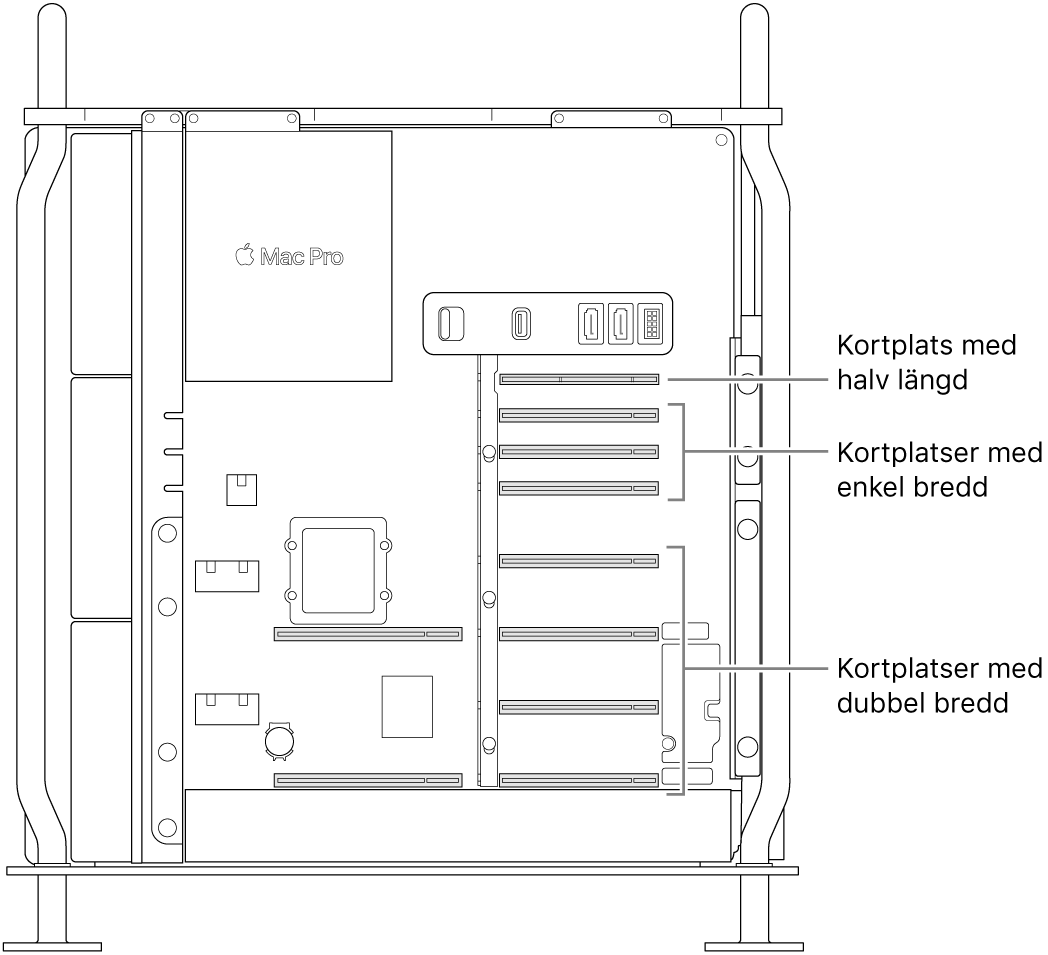
VARNING: Se till att ha mellanrum mellan korten när du installerar dem. Det ger bästa möjliga luftflöde. Placera ett skydd för porten om du tar bort ett kort och inte sätter i ett annat så att inte främmande föremål kommer in i höljet. En kortplats utan skydd påverkar luftflödet som kyler ned de interna komponenterna, vilket kan leda till skador.
Viktigt: Anslut korten till en lämplig strömkälla enligt bilden nedan. Använd endast originalkablarna som följde med Mac Pro eller kablar som säljs online på apple.com eller i en Apple Store-butik. Endast kablar som är specifikt gjorda för Mac Pro är godkända för användning med PCIe-moduler.
Var försiktig när du ansluter till strömkontakterna. När du installerar ett tillbehör som kräver ström ska du börja med att fästa strömkontakten innan du installerar modulen. Se till att inte tappa modulen medan den är ansluten till strömkontakten eftersom det kan leda till att kontakten eller logikkortet skadas. Starta inte datorn om strömkontakten är skadad eftersom den kan skadas ytterligare om du gör det. Lämna in datorn på ett Apple-auktoriserat serviceställe eller en Apple Store-butik för reparation.
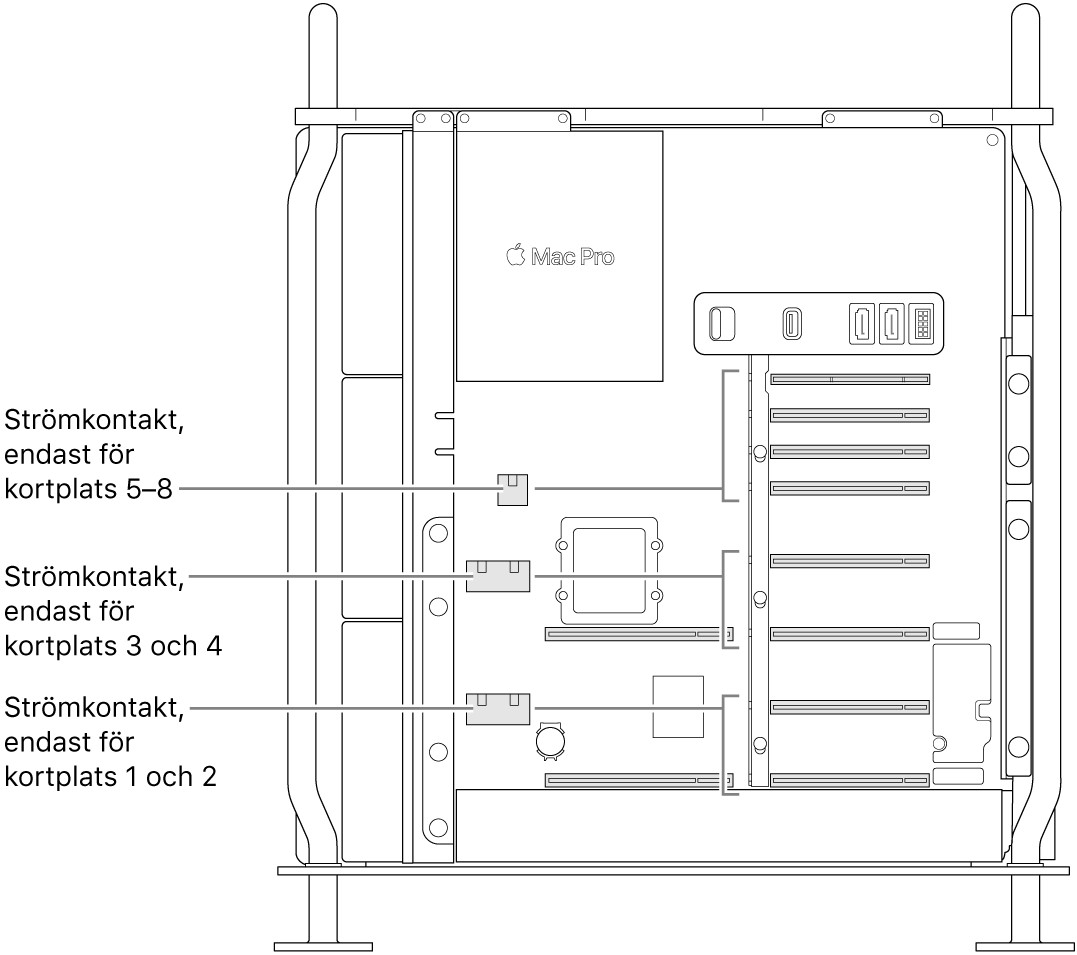
Följ de här stegen för att installera utbyggnadskort i datorn.
Stäng av Mac Pro genom att välja Apple-menyn
 > Stäng av.
> Stäng av.Låt den svalna i 5–10 minuter innan du rör vid de interna komponenterna eftersom de kan vara varma.
Koppla ur alla kablar förutom strömsladden från Mac Pro.
Rör vid metallen på utsidan av Mac Pro så att eventuell statisk elektricitet laddas ur.
Obs! Ladda alltid ur statisk elektricitet innan du rör vid delar eller installerar komponenter i datorn. Undvik att överföra statisk elektricitet genom att inte gå runt i rummet förrän du har installerat utbyggnadskorten.
Koppla från strömsladden.
Lossa datorns hölje genom att vrida spärren 90 grader motsols.
VARNING: Vrid inte runt spärren medan datorn är på. Om du gör det kan datorn stängas av.
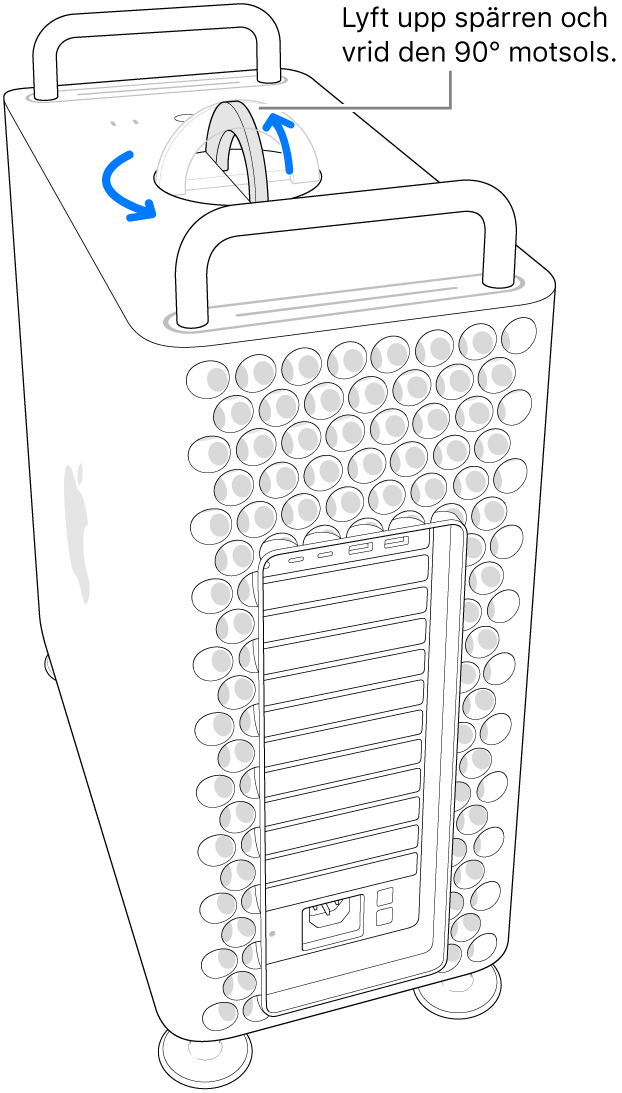
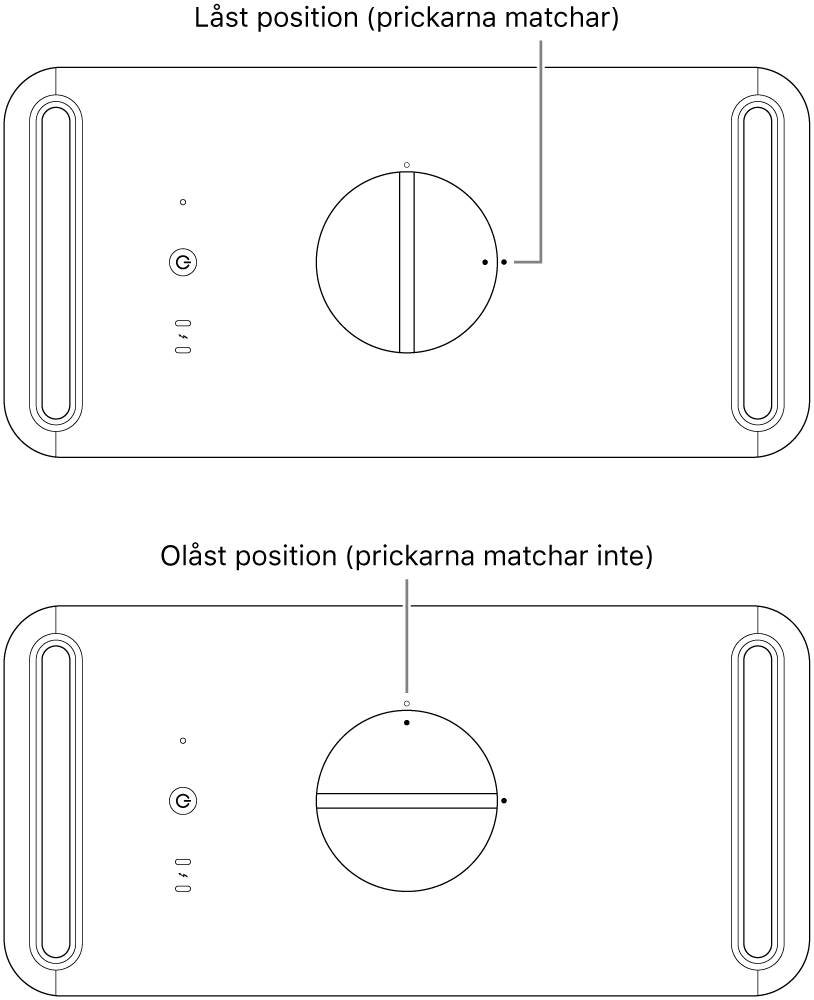
Ta bort datorns hölje genom att hålla i spärren och dra upp det.
Obs! Mac Pro startar inte när höljet är av.
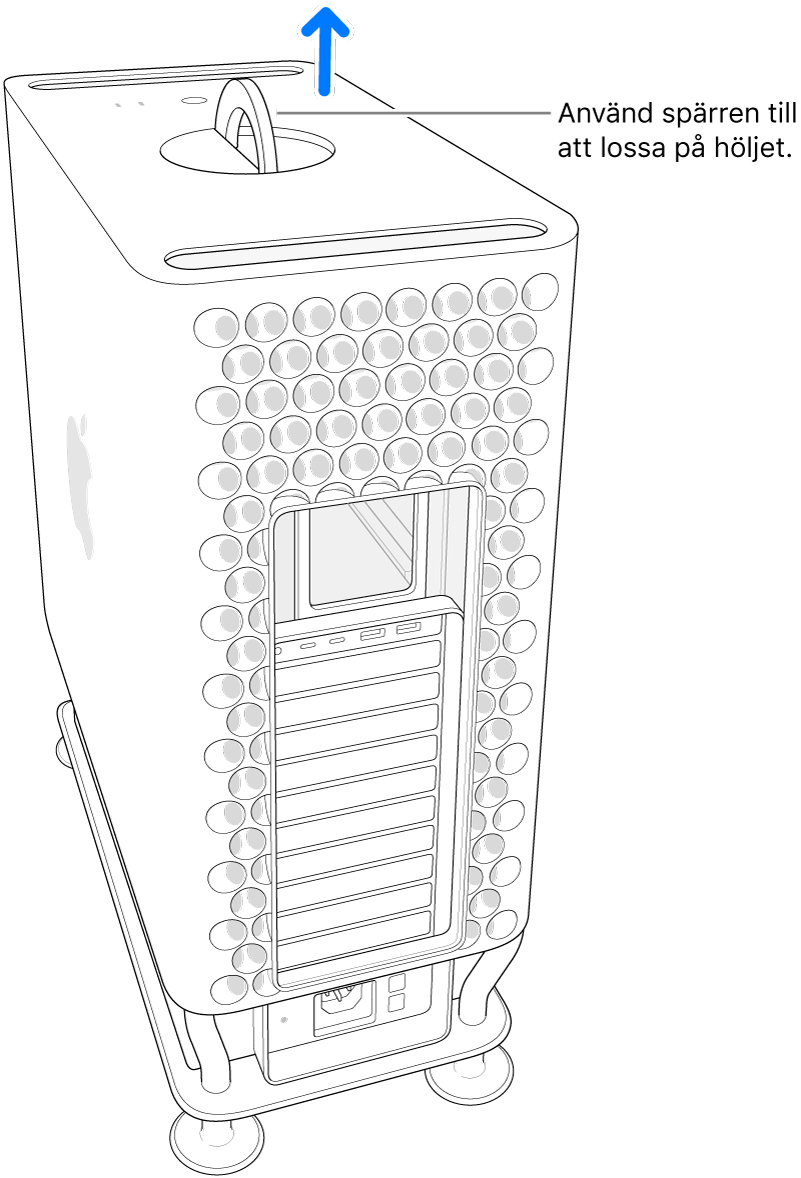
Ta bort sidofästet.
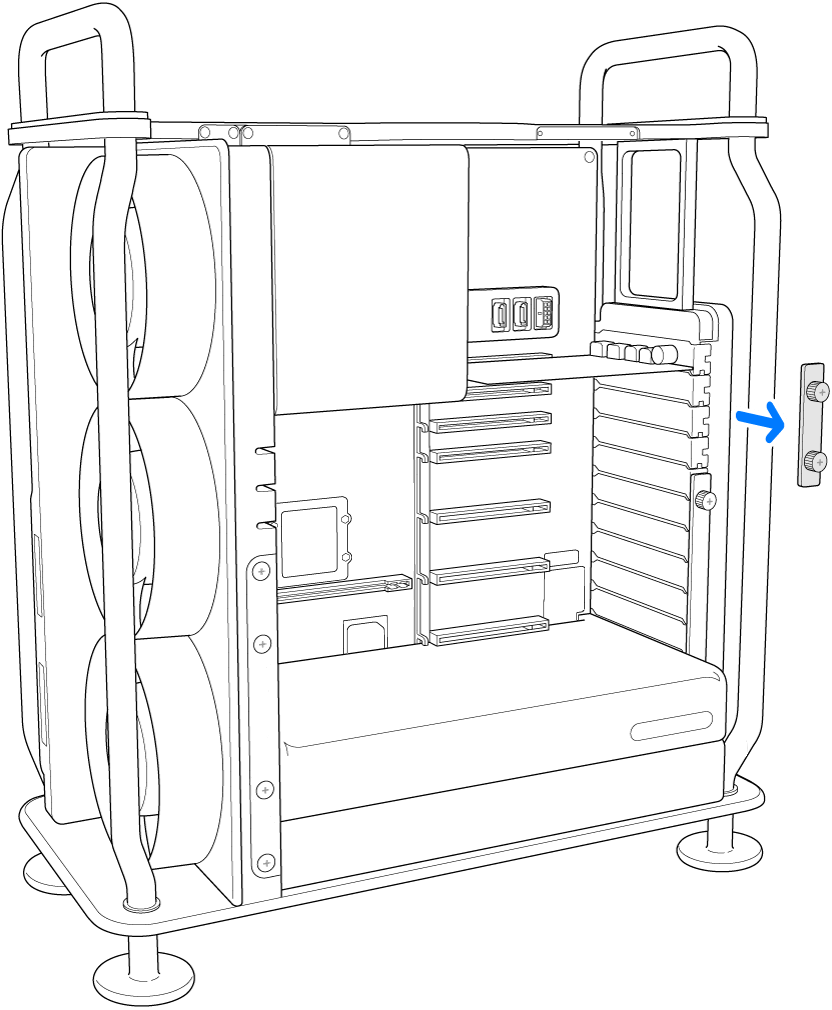
Skjut låset åt höger.
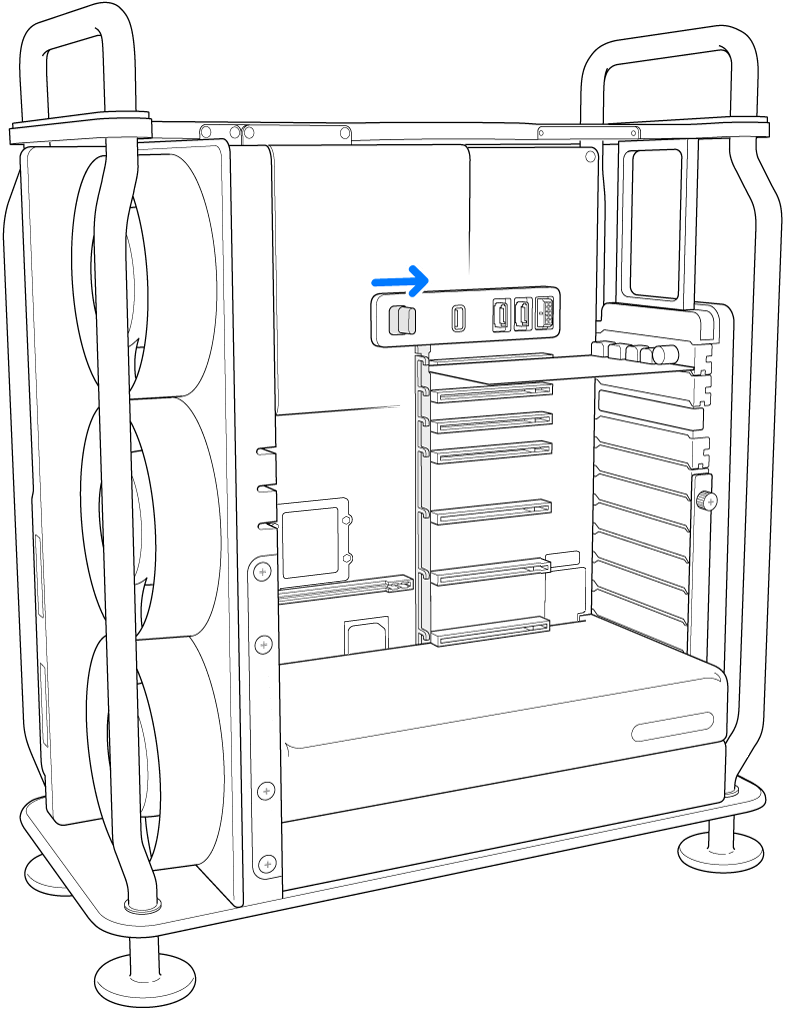
Ta bort kortplatsskydden.
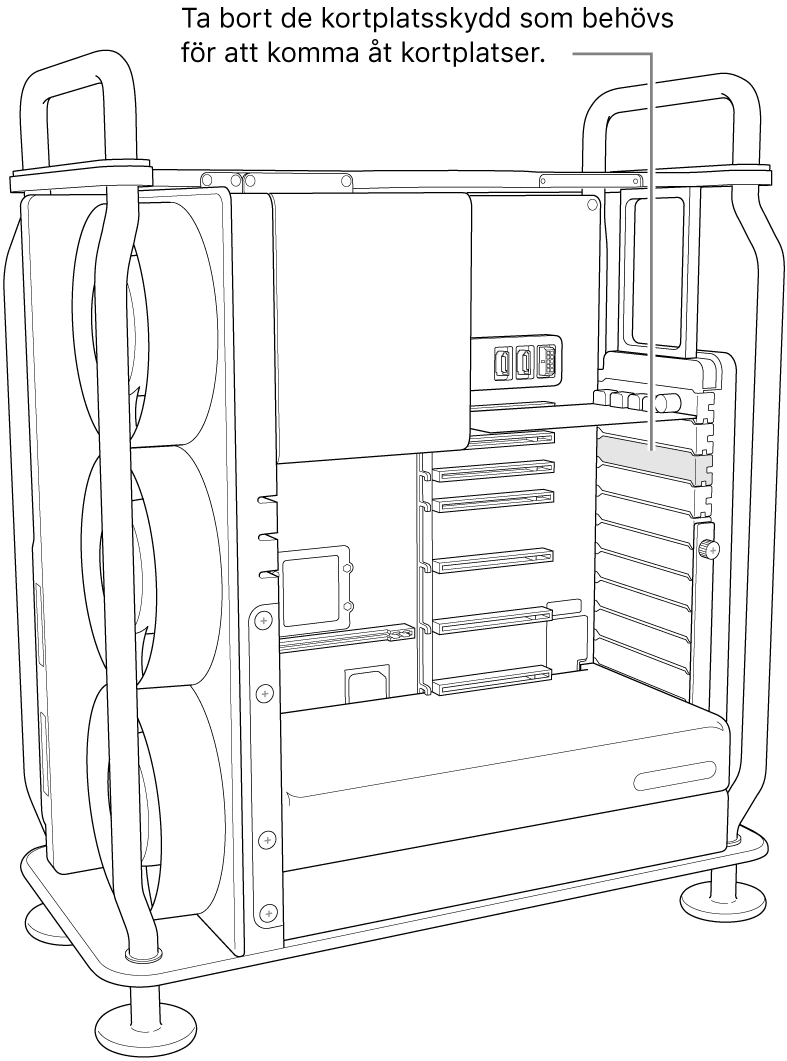
Ta ut det nya kortet ur dess antistatiska påse och håll i hörnen. Rör inte vid den guldpläterade kontakten eller komponenterna på kortet.
Obs! Använd endast PCIe-moduler som är certifierade (CSA, UL eller liknande) och tydligt märkta med att de är kompatibla med PCIe-branschstandarden. Moduler som inte är certifierade och kompatibla har kanske inte separata strömförsörjningskällor, vilket innebär en brandrisk.
Skjut kortet på plats.
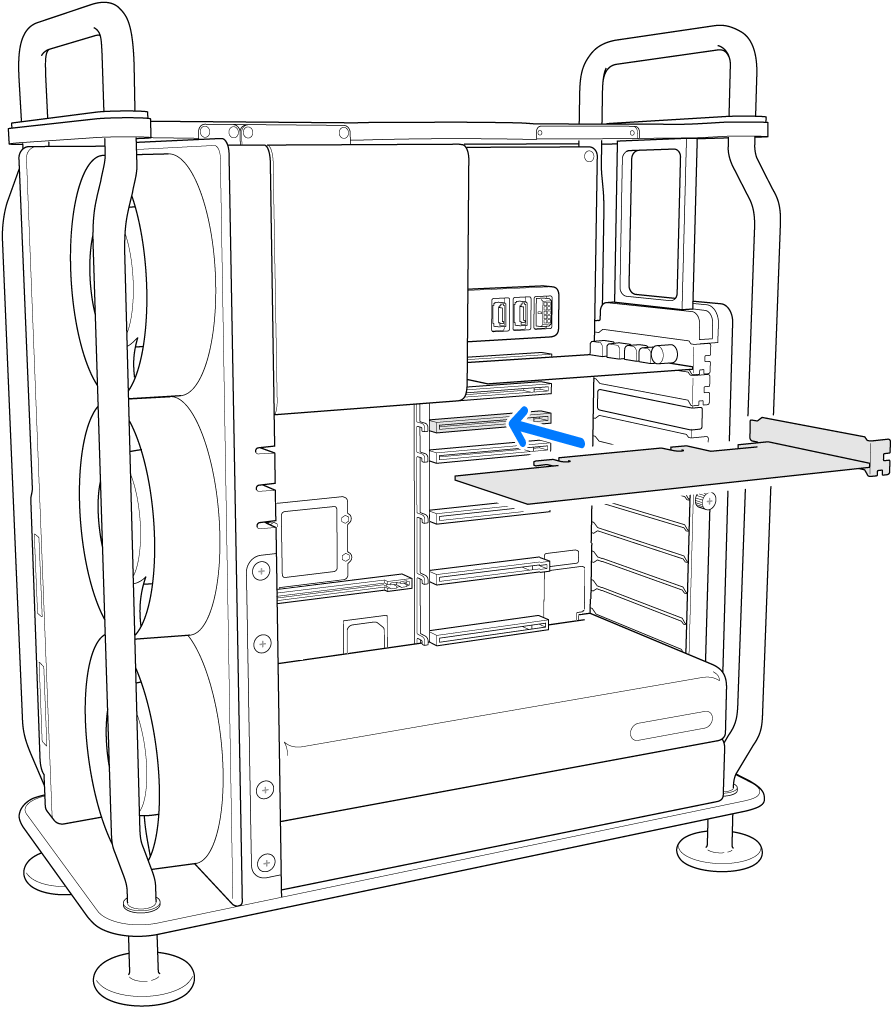
Skjut låset åt vänster.
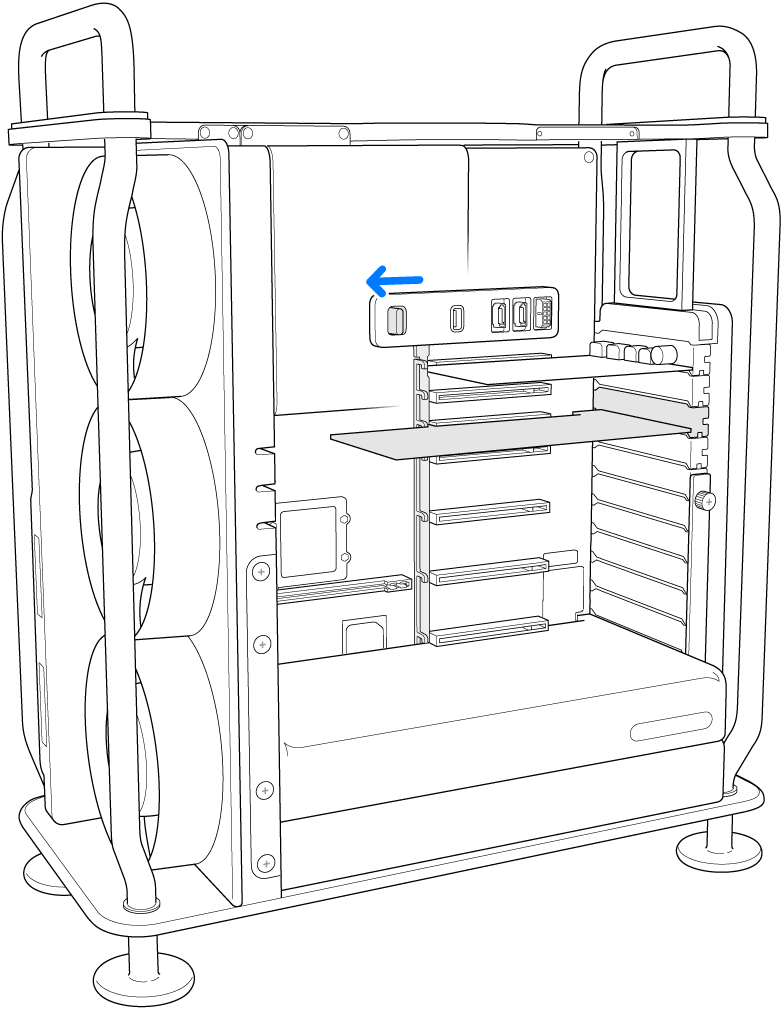
Sätt fast sidofästet igen.
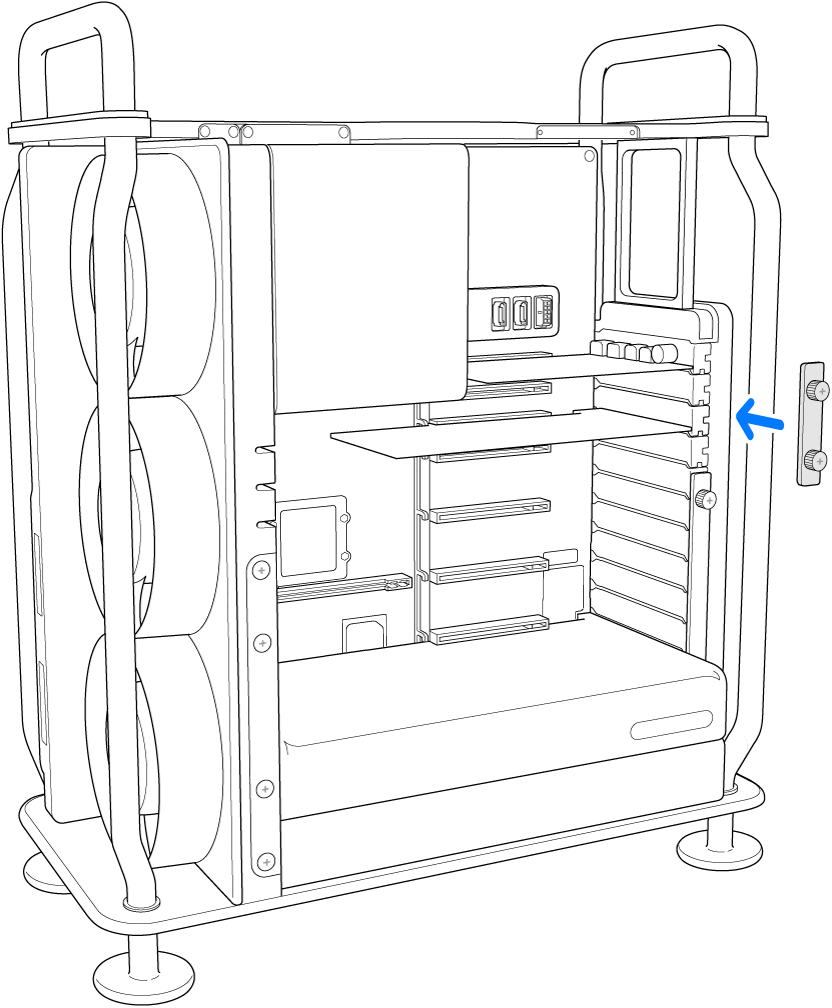
Sätt tillbaka datorns hölje. Lås sedan spärren genom att vrida den 90 grader medsols.
Datorn startar inte om höljet inte har satts tillbaka och spärren har roterats till ursprungspositionen.
Återanslut alla kablar och strömsladden till Mac Pro igen.